
Gaku(@Gakutadar)氏のBlender#Blender基礎オンラインクラスの受講メモです。第3週はマテリアルの勉強と簡単なキャラクターアニメーションを通して「質の高い画作りを目指す」の受講メモです。
3週目は3記事に分けております。今回はその3。
今回はトゥーンシェーディング。
この記事では
fa-check-circle-o3週目の受講内容(3/3)
をまとめています。
- Blender基礎オンラインクラスを受講してみたい人
コンテンツ
第3週「マテリアルの勉強と簡単なキャラクターアニメーション」
今回の主な項目は3つ。
- マテリアル解説・シーン作り
- MIXAMOアニメーション
- Toon Shading
今回はピンクの項目についてまとめています。
Toon Shading(トゥーンシェーディング)
マテリアルノードをこのように。
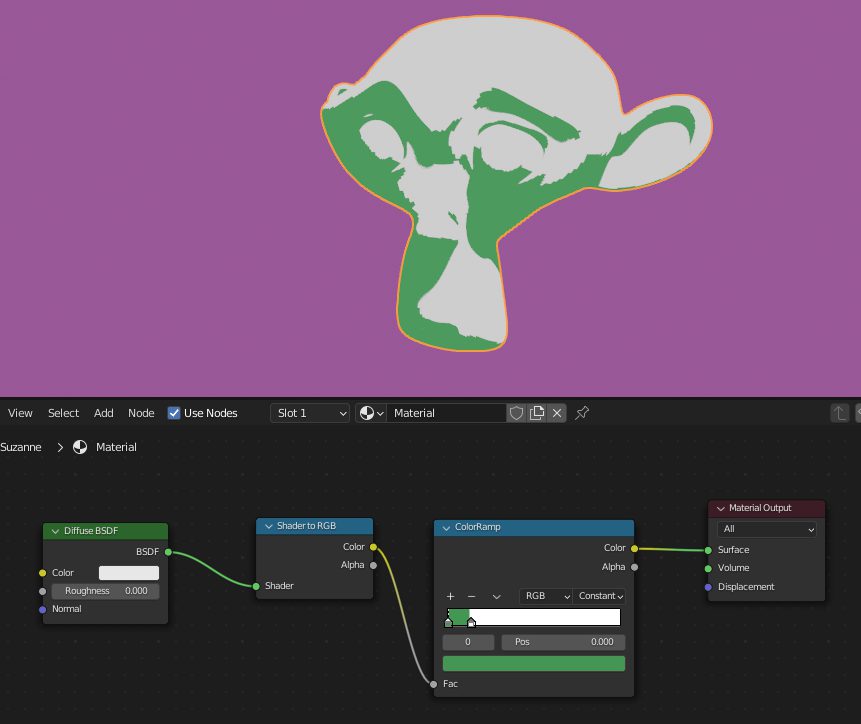
反射等余計なマテリアル要素を排斥(Diffuseのみ)して、トゥーンレンダリング用のシェーダーに変更(Shader To RGB)、シャドウの割合調整(ColorRamp:補間はConstant)して出力しています。
参考
影のジャギ解消
いくつか方法を試します
- Render Properties>Shadowsのサイズを上げる
![]()
- LightのRadiusを調整
![]()
- LightをSunLightにする
![]()
アウトライン作成
アウトラインの工程は
- 対象オブジェクトに「Solidfy」を適用
- 線用のマテリアルを作成
- Solidfyの設定を変更
1.対象オブジェクトに「Solidfy」を適用
線をつけたいオブジェクトにモディファイヤのSolidfyを適用します。
Thickbessで線の太さを調整します。

2.線用のマテリアルを作成
- SurfaceをEmission
- Colorを線の色に
- Backface Culingのチェックを入れる
![]()
この時点ではスザンヌに変化はありません
3.Solidfyの設定を変更
- NormalでFlipにチェックを入れる
- NarerialsのMaterial offsetを1にする
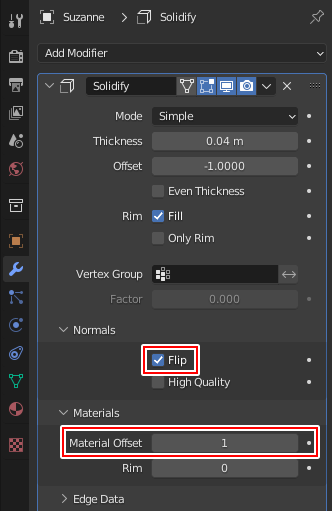
Material offset
マテリアルリストの上から順番に番号が振られています。
そのため今回は0→1に変更したことで上から2番目のマテリアルを選択しています。
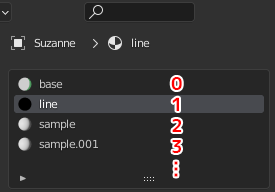
トゥーンシェーディングメモ
トゥーンシェーディングに関する巷の情報
カラーマネジメントをStandard(標準)に変更するのがおすすめ
Render Properties>Color Manegement:View TransformをStandardに変更
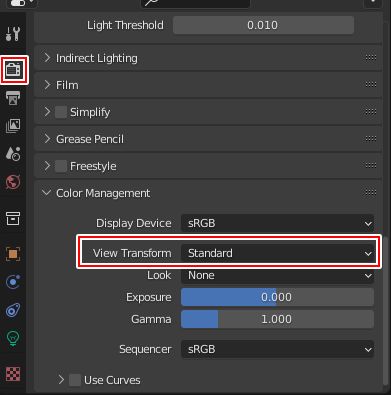
デフォルトのFilmicは3DCGをよりフォトリアルに処理するために設定されています。
トゥーンにはフォトリアルが不要なのでStandardに。
よりメリハリのあるトゥーンっぽくなります。
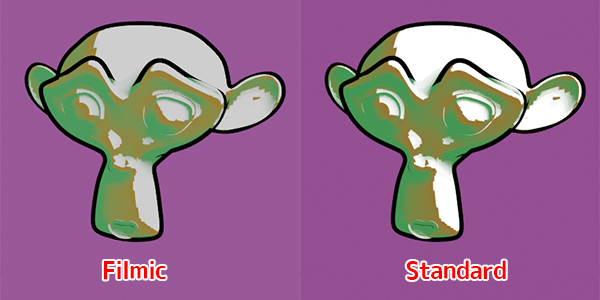
線をランダムな太さにしたい1
Displacementモディファイヤを適用し、Cloudテクスチャを追加します。
GAKUさんのこちらの動画で解説されています。
線をランダムな太さにしたい2
VertexGroupsを使って線に強弱をつけます。
- Object Data Properties>VertexGroupsの+ボタンを押す
- Editモードで頂点を全選択(Aキー)。Weightが1になっていることを確認し、Assign。
![]()
- 線を細くしたい箇所を選択してWeightの数値を下げて再度Assign.
今回は適当に選択して、数値を適当に下げてAssignしてみました
![]()
- SolidfyでVertexGroupを選択します。
![]()
- 雑に選択したせいでムラが出来ていますがアウトラインに強弱が付きました
![]()
影の処理を変更する
ハッシュラインやハーフトーンの作り方
全体的なカラー調整
Render Properties>Color Manegement:UseCurve
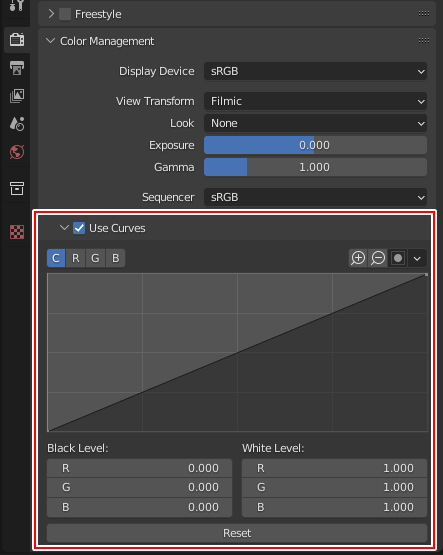
ウェイトペイントの情報を使って透過させたい
WeightをVertexColor変換してアルファに適用します
今回草木を生やしたエリアのみにテクスチャを適用したかったためウェイトペイントの情報を使用することに。
- Weight Paintの情報をVertex Colorに
![]()
情報はObject Data Propertiesに格納されます
![]()
- ノードをこのようにつなぎます
![]()
- マテリアルのSettingでBlendModeをAlphaBlendに
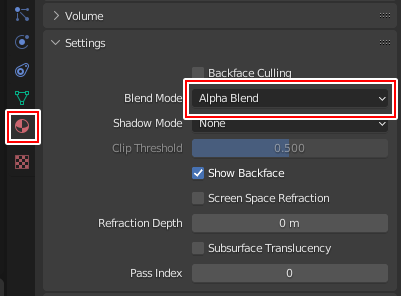
抜けました

今回の課題提出
今回も静止画と動画を作成。本来だったら3-1の課題(静止画)かこちらのトゥーンの静止画又は動画一つでよかったのですが、折角なのでこちらも動画作成しました。

今回お世話になったチュートリアル&資料
今回も制作に伴いyoutubeのチュートリアルにチャレンジしてみました。
スタジオジブリ公式場面写真
草を生やすにあたりムラのあるカラーが欲しかったためこちらの画像の一部分を使用させて頂きました

BGM
使用させて頂きました。
随時追加していきますBlender基礎オンラインクラス受講まとめ
付随した学び
Blender関連アイテム&書籍
書籍









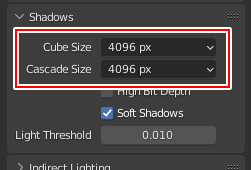
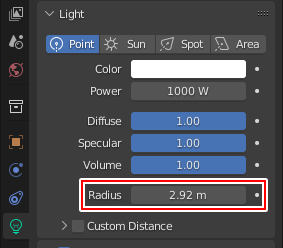
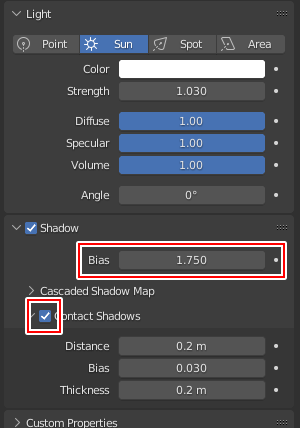
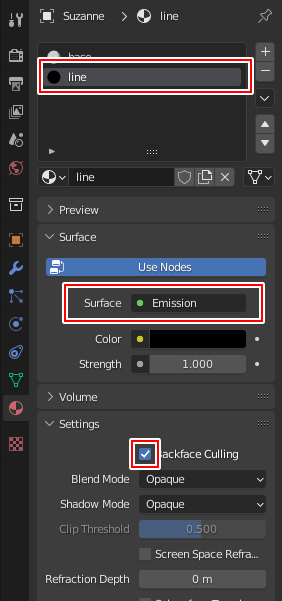
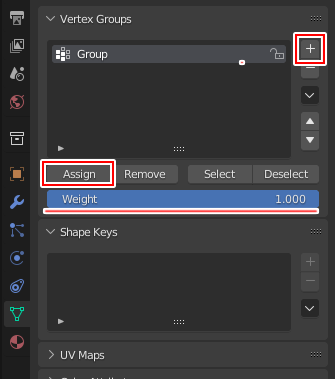
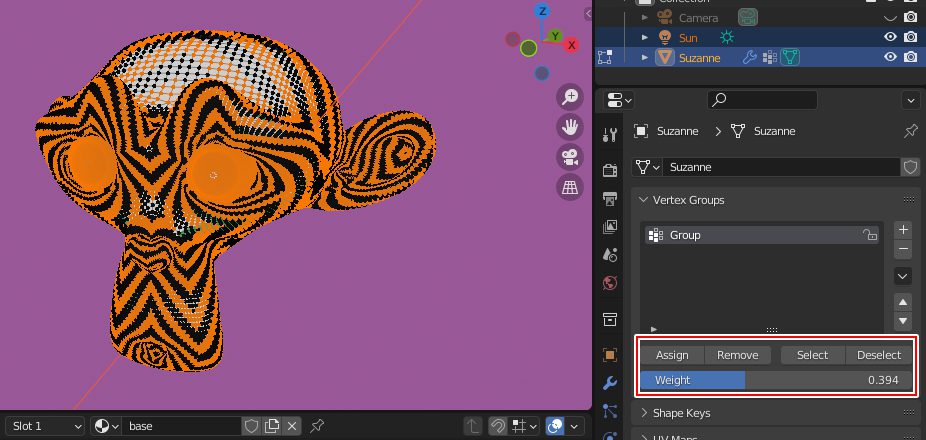


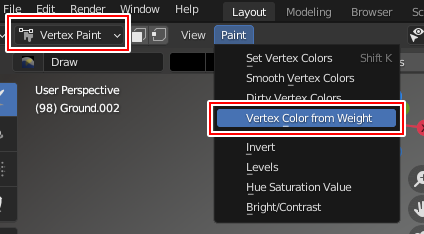
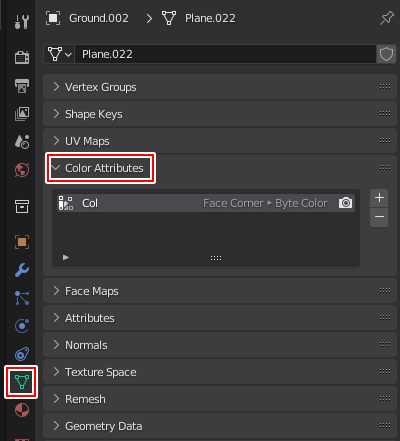
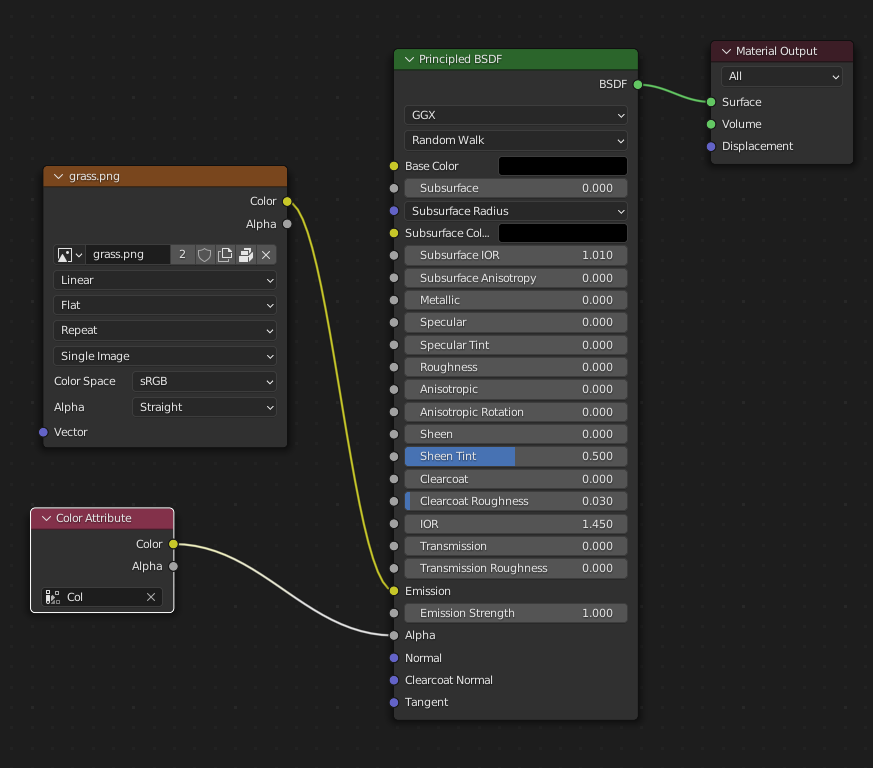
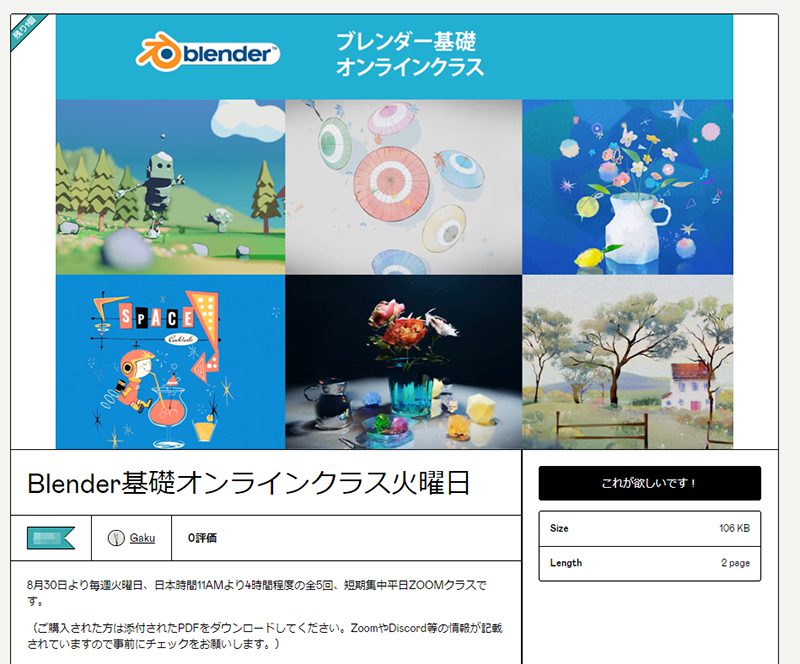
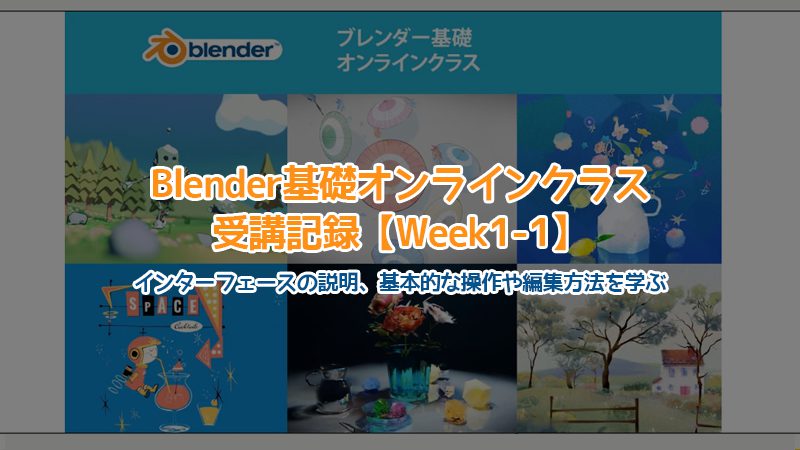





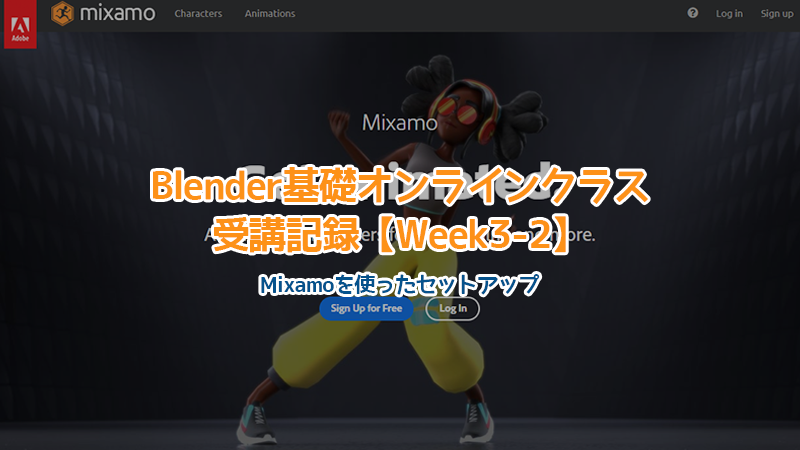




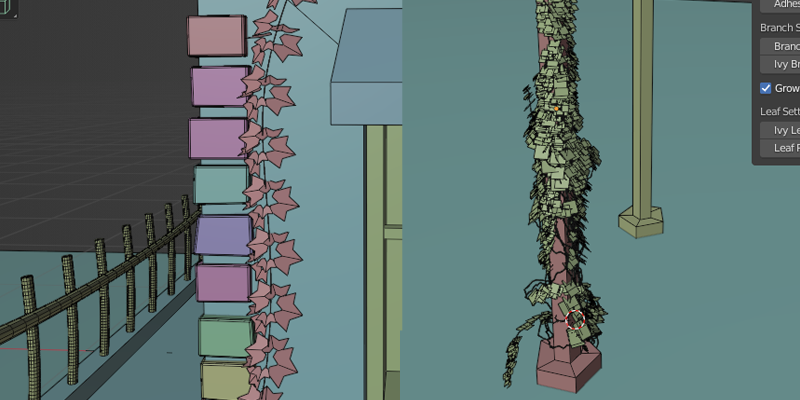
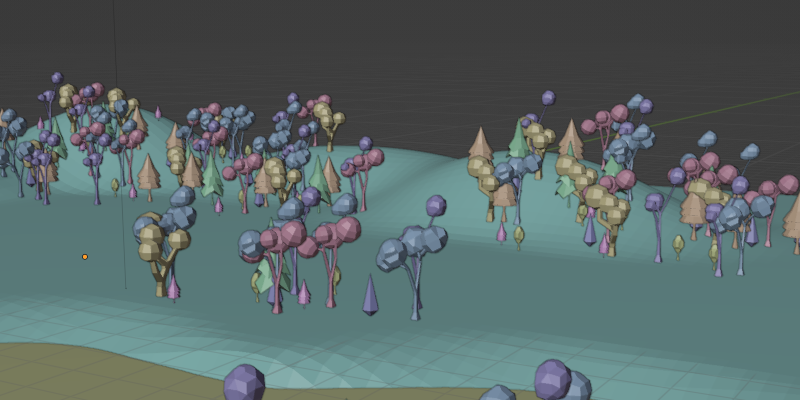
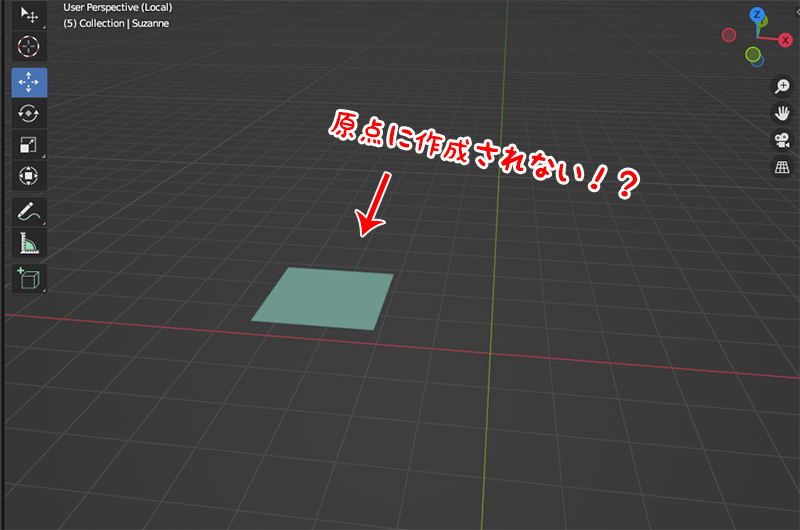
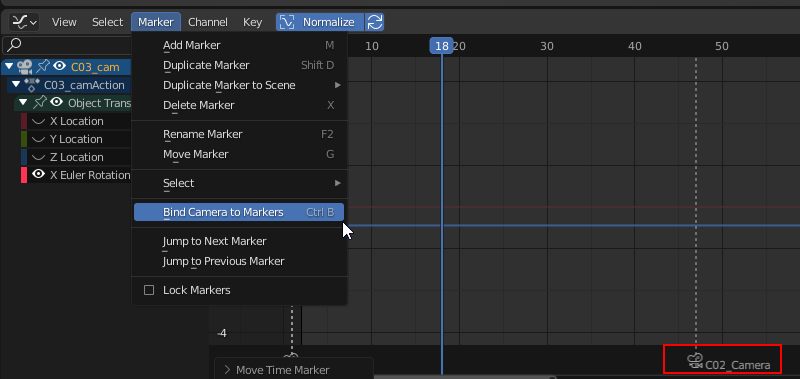
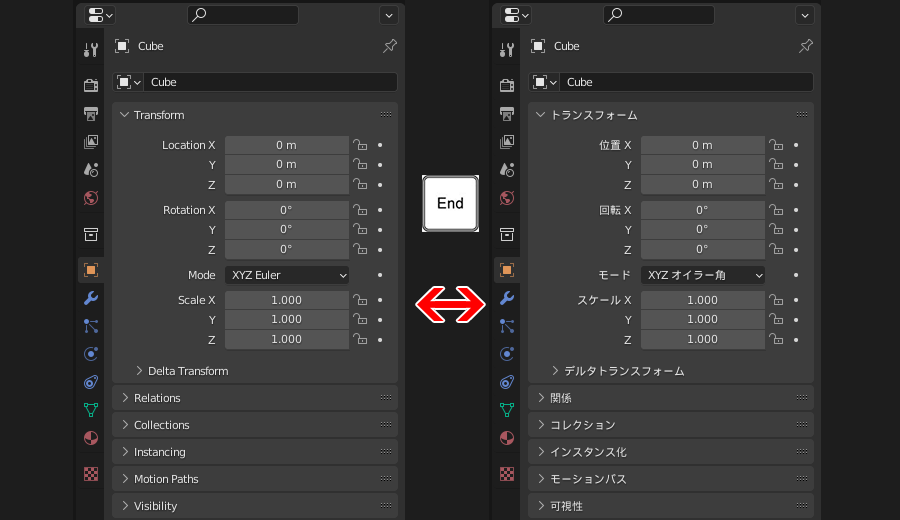






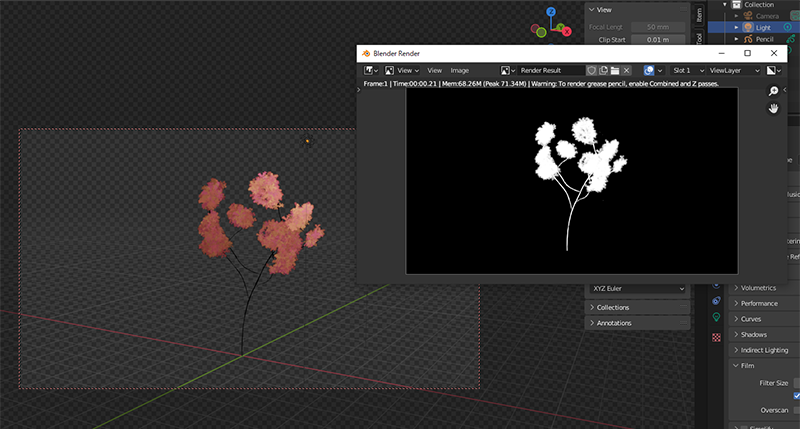

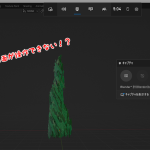

![I learned from Udemy's "【UE5の総合学習】ファンタジー風景制作講座 [UE5 Comprehensive Learning] Fantasy Scenery Creation Course".
■Note
https://mononoco.com/creative/ue/ue5-rngw-22
#udemy #ue5 #unrealengine #unreal](https://mononoco.com/wp-content/plugins/instagram-feed/img/placeholder.png)





